iTunesの曲をカットする方法に関する詳細なガイドを学ぶ
誰もがきっと知っている iTunesアプリ、しかし、誰もがユーザーのためにできるサービスや機能を認識しているわけではありません. iTunes は、お気に入りのトラックやプレイリストを再生するストリーミング ツールとして機能すると同時に、音楽の購入に対応するミュージック ストアとしても機能します。 それが持っている他のサービスについては、すでに長い間iTunesを使用している人は、曲の一部をトリミングすることについてすでに知っているはずです. これについてまだ知らない場合は、次について学ぶ必要があります iTunesの曲をカットする方法.
トラックの特定の部分をカットすることは、ユーザーが不要な特定の部分を削除したり、別の目的に使用したりするために行われています。 この投稿では、iTunes で曲をトリミングする方法について知っておくべきすべての洞察を共有します。特に、従うべき手順についてです。 幸いなことに、手順は単純であり、ユーザーが簡単に理解できます.
コンテンツガイド パート 1. iTunes で曲をカットすることはできますか?パート 2. iTunes で曲の一部をカットする方法パート 3. iTunes の曲をカットする最良の方法パート4。最後の言葉
パート 1. iTunes で曲をカットすることはできますか?
前述のように、iTunes が提供できるものには、ミュージック ストアや、好きな曲を再生できるストリーミング サービスなど、非常に多くのものがあります。 iTunes では、カタログが複数のアーティストのさまざまな曲で構成されているため、お気に入りのプレイリストやトラックにアクセスする機会が与えられます。
iTunesの曲をカットするには? iTunesが得ているすべての良いレビューで、曲の一部をトリミングできるかどうかも疑問に思っているに違いありません. 直接答えるには、はい、iTunes がそれを可能にします。 ユーザーフレンドリーなインターフェイスのおかげで、編集とトリミングはこれまで以上に簡単、シンプル、高速になりました。
パート 2. iTunes で曲の一部をカットする方法
曲をトリミングする方法のプロセスに関連して、それを完了して結果を生成するために実行する必要がある簡単な手順がいくつかあります。 それらについて知るには、以下に示す実行する手順のリストをお読みください。
ステップ 1: iTunes ライブラリで編集するすべてのトラックをインポートする
iTunes の曲をカットするプロセスを開始するには、まず iTunes ライブラリにすべてのトラックを追加する必要があります。 一部の曲のトリミングを進めるには、事前にトラックをライブラリに表示する必要があります。 コンピューターで iTunes アプリを起動し、上部のメニュー バーから [ファイル] タブをクリックし、メニュー オプションから [ファイルをライブラリに追加] オプションを選択します。 これを行う別の方法は、キー Ctrl + O を押すことです。しばらくすると、インポートする曲を選択できる新しいウィンドウが表示されます。
編集する各トラックを選択し、[開く] ボタンをクリックして追加します。 iTunes でサポートされているフォーマットのいずれかでエンコードされているすべてのトラックを追加できます。 幸いなことに、iTunes は MP3 や WAV などの複数のフォーマットをサポートできます。
ステップ 2: カットする特定の曲の部分を選択する
あなたの好きな部分であるiTunesの曲をカットする方法は? 追加した特定の曲を再生し、カットを開始する部分と終了する部分を選択します。 選択内容は、iTunes の上部にある [ステータス] ペインで表示できます。ここで、最初の選択内容を調整して正確に切り取ることができます。 カットしたい正確な部分を表示するには、指定されたスライダーを使用します。
次に、選択したトラックを右クリックして、[Song Info] オプションを選択します。 数秒後、[オプション] タブを選択する必要がある [情報] ウィンドウが画面に表示されます。 新しい開始ウィンドウから、指定された開始ボックスと停止ボックスのすぐ隣にカットする特定の時間を指定します。 ここでは、曲をトリミングする正確な分、秒、さらにはミリ秒を入力できます。 ただし、時間を入力するには、チェックボックスを事前にマークしておく必要があることに注意してください。 最後に、[OK] ボタンをクリックして、行ったすべての調整を保存します。

ステップ 3: トラックをエクスポートし、編集したバージョンを保存する
トリムするトラックの開始部分と終了部分の指定はすでに完了しているため、編集したバージョンの保存を開始できます。 iTunesの曲を正しいフォーマットでカットする方法は? [編集] > [設定] > [一般] に移動します。 次に、[設定のインポート] ボタンをクリックし、[AAC エンコーダー] を選択します。
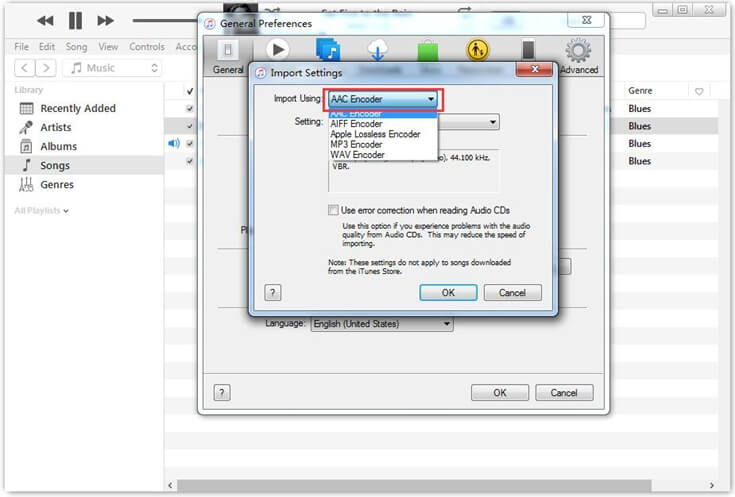
次に、曲を右クリックして、[新しいバージョンの作成] を選択します。 その後、[AAC バージョンの作成] をタップします。 結果が出るまでしばらく待ちます。結果は iTunes ライブラリの元の曲の横に表示されます。 オリジナルに比べて長さが短いため、どちらが編集されたバージョンであるかを簡単に認識できます。 編集したバージョンは M4Aファイル形式、しばらく前に [AAC バージョンの作成] ボタンを選択したためです。

ステップ 4: 曲をプレビューして設定時間を確認する
編集したトラックをプレビューして、設定を確認することもできます。 これは、特に、マーキングが正しいかどうか確信が持てない場合に非常に役立ちます。 これは、編集したバージョンを右クリックし、[Windows エクスプローラーで表示] をクリックするだけで簡単に実行できます。
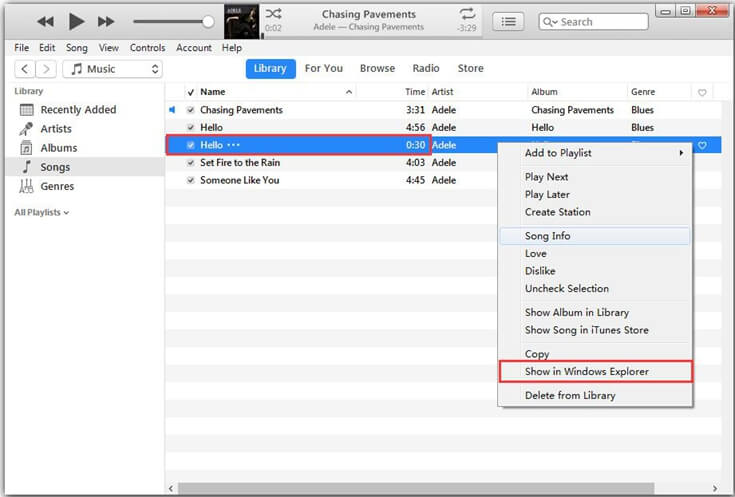
数秒後、編集したトラックを確認できる iTunes フォルダが表示されます。 トラック タイトルを右クリックし、[プロパティ] ボタンを選択します。 その後、[詳細] をタップして、正確なトリミングが行われたかどうかを確認します。 チェックが完了して正しいことを確認したら、問題ありませんが、そうでない場合は、iTunes ライブラリから曲を編集する方法について上記で説明したのと同じ手順に従って、いつでも再試行できます。
パート 3. iTunes の曲をカットする最良の方法
上記の手順は、特に iTunes アプリを頻繁に使用し、慣れてきた場合に非常に役立ちます。 上記の公式の方法とは別に、iTunes の曲をカットする別の方法があります。 この手順は、お気に入りのトラックをダウンロードし、一部のトリミングなど、好きなことを行うのに役立つプロの音楽コンバーターを使用して実行することもできます。
あなたが使用できる最高のプロのコンバーターは AMusicSoft Apple Music コンバータこのツールは、編集、ダウンロード、変換が可能なトップコンバーターのリストに常に含まれています。AMusicSoftを使用すると、iTunesトラックとApple Musicトラックを、多くのデバイスでサポートされている複数の形式に変換できます。MP3、FLAC、WAV、AAC、AC3、M4Aから選択できます。
AMusicSoftで編集した曲は、ローカルファイルとしてコンピュータにダウンロードできるので、所有することもできます。これはすべて、 iTunesDRMの削除 AMusicSoftの機能の1つでもあります。ファイルの変換処理に使用する最初の選択肢でもあります。 iTunes から CD に音楽を書き込む.
AMusicSoft についてさらに付け加えると、得られる結果は間違いなく高品質です。また、16 倍の速度で処理が数分で完了することも覚えておいてください。インターフェイスは非常にシンプルでユーザー フレンドリーなので、特に初心者にとって非常に役立ちます。ここでは、AMusicSoft Apple Music Converter を使用して変換後に iTunes トラックをダウンロードする方法を説明します。
- AMusicSoft の公式ウェブサイトから AMusicSoft Apple Music Converter アプリケーションを入手してください。ブラウザを開き、サイトを検索してそこに移動します。ここからダウンロード ボタンをクリックして、インストール プロセスを続行します。
- しばらくして、インストールされたアプリを開き、変換するすべてのトラックをアップロードします。 これは、各曲のタイトルの前にある選択ボックスをマークすることで実行できます。

- 利用したい出力形式を選択し、宛先フォルダーも割り当てます。

- [変換] ボタンをタップして変換プロセスを開始し、完了するまで数分待ちます。

- 最後に、変換したすべての曲をローカル フォルダーの優先フォルダーに保存します。
パート4。最後の言葉
iTunesの曲をカットする方法についての上記の長い議論の後、このプロセスは数分しかかからないことを今では知っている必要があります. ガイドとして使用できる完全な手順はすべて上記で詳細に説明されているため、最良の結果を得るためには、それらを適切に読んで従うだけです. ここで、iTunes および Apple Music トラックのローカル コピーが必要な場合は、次を使用する必要があります。 AMusicSoft Apple Music コンバータ 変換された最高のコピーを提供する能力が非常に高いためです。
人々はまた読む
Robert Fabry は熱心なブロガーであり、テクノロジーに強い関心を持つ人物です。彼がヒントをいくつか共有することで、皆さんを魅了してくれるかもしれません。彼は音楽にも情熱を持っており、AMusicSoft で音楽に関する記事を執筆しています。